一、创建完虚拟机后
看看虚拟机设置里面的DVD;有没有自动检测到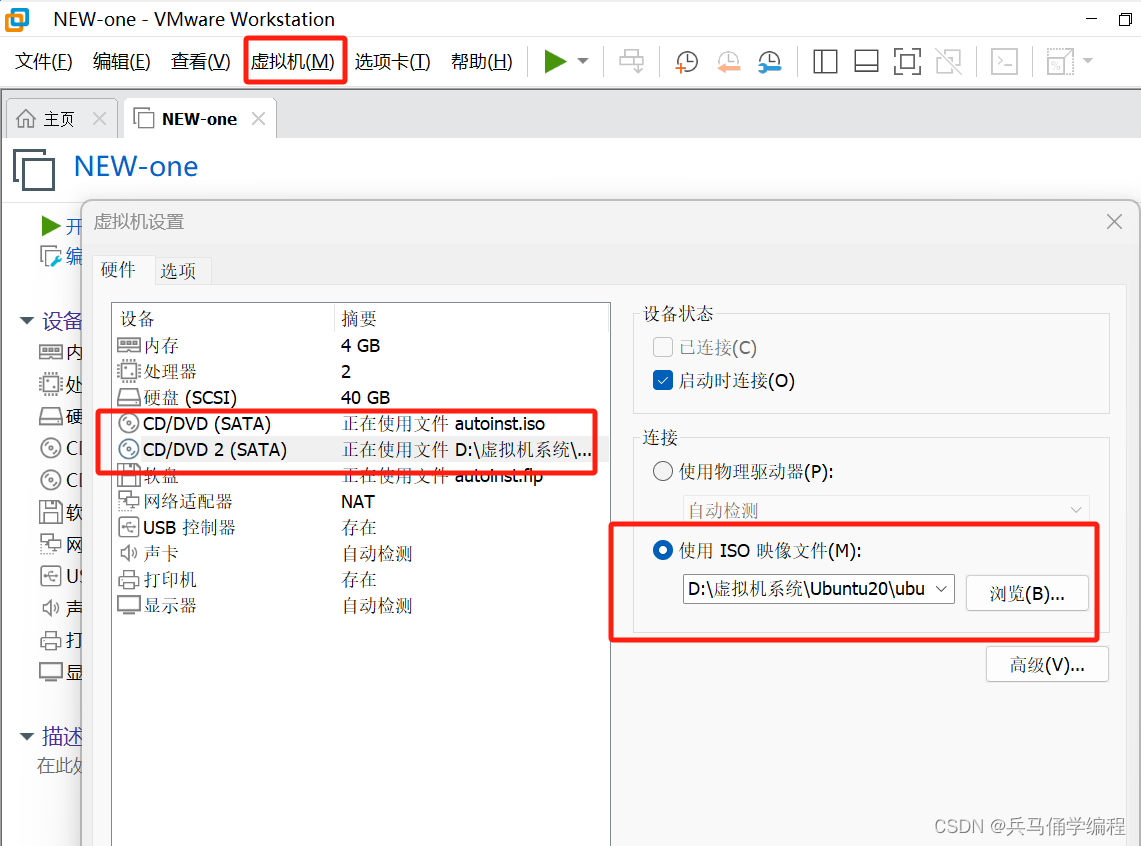
二、打开虚拟机后
一直点击继续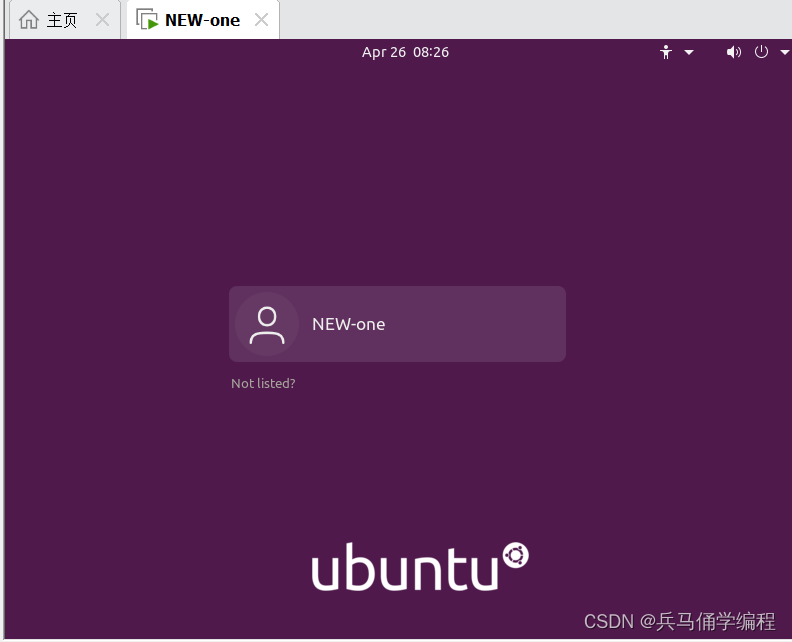
3、完成后进行重新下载VM——tools
来进行跨机子的复制粘贴,和屏幕大小的自适应
注意:如果安装不了tools是灰色的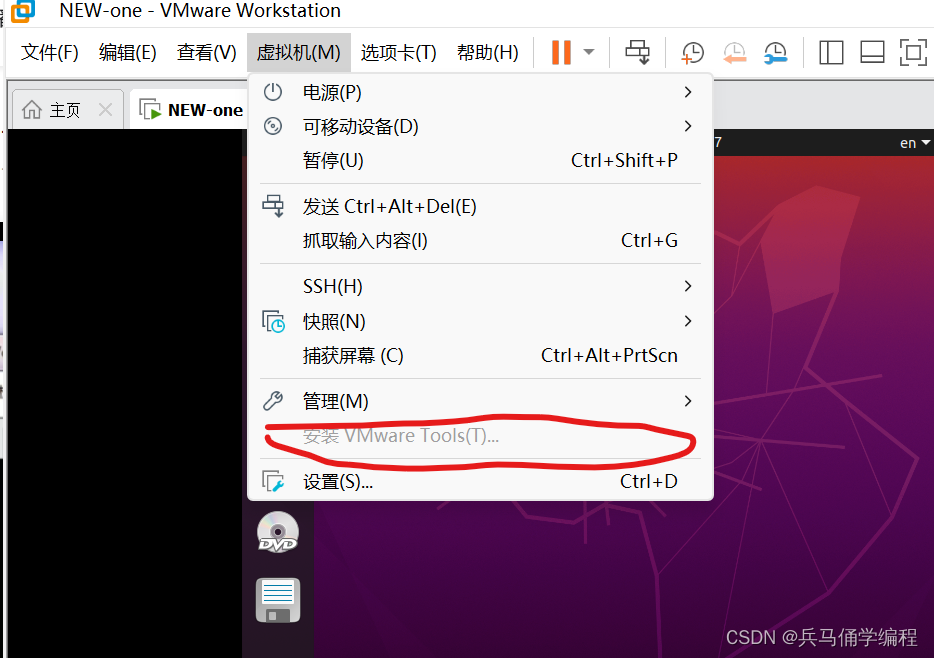
点开虚拟机设置——两个光盘都选用物理驱动(关机后进行)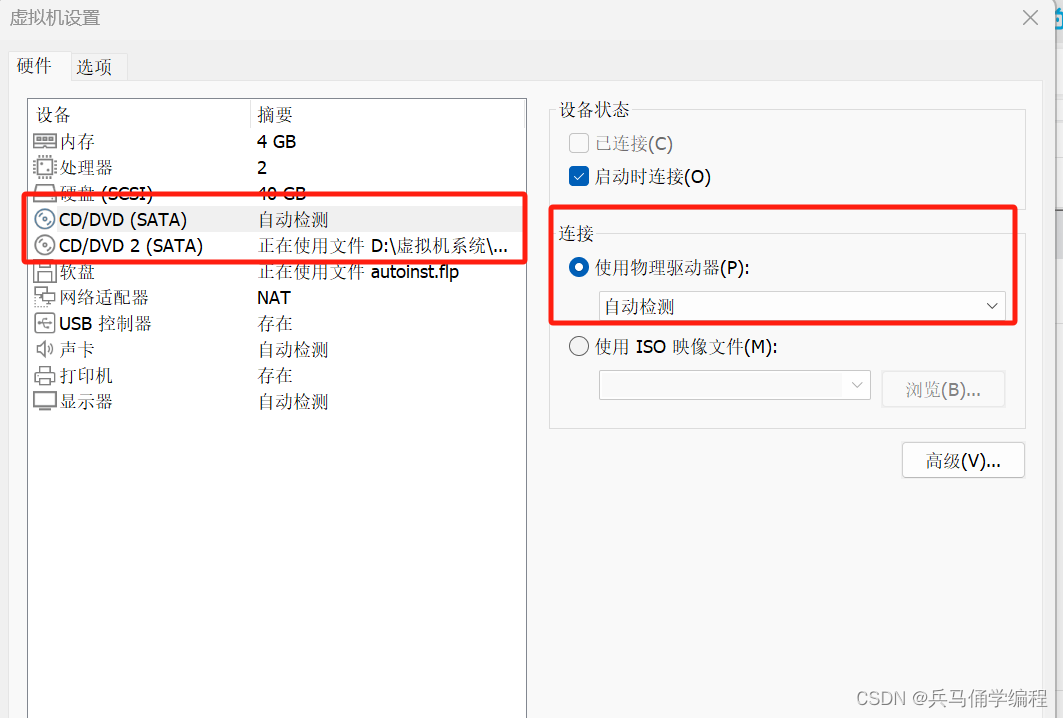
完成后,虚拟机里面会有,需要解压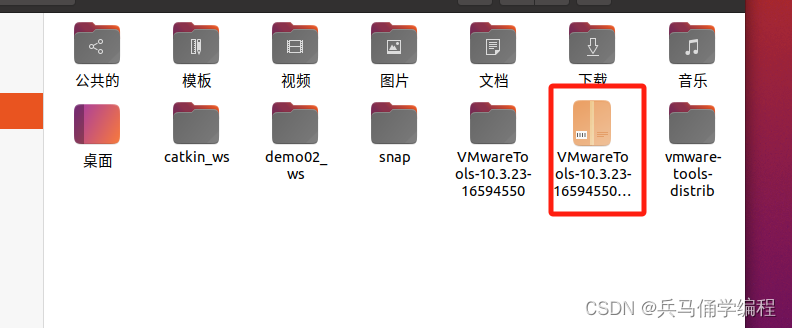
解压到根目录
tar -zxvf VMwareTools-10.3.23-16594550.tar.gz后面的压缩包名称取决于你的VM-TOOLS(Q旁边)版本号,可以用tab键补齐;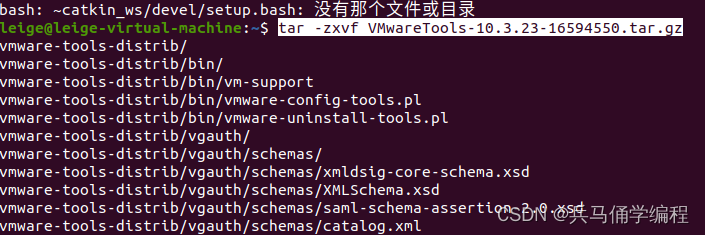 在.pl中,右键;在终端打开,输
在.pl中,右键;在终端打开,输
sudo perl vmware-install.pl






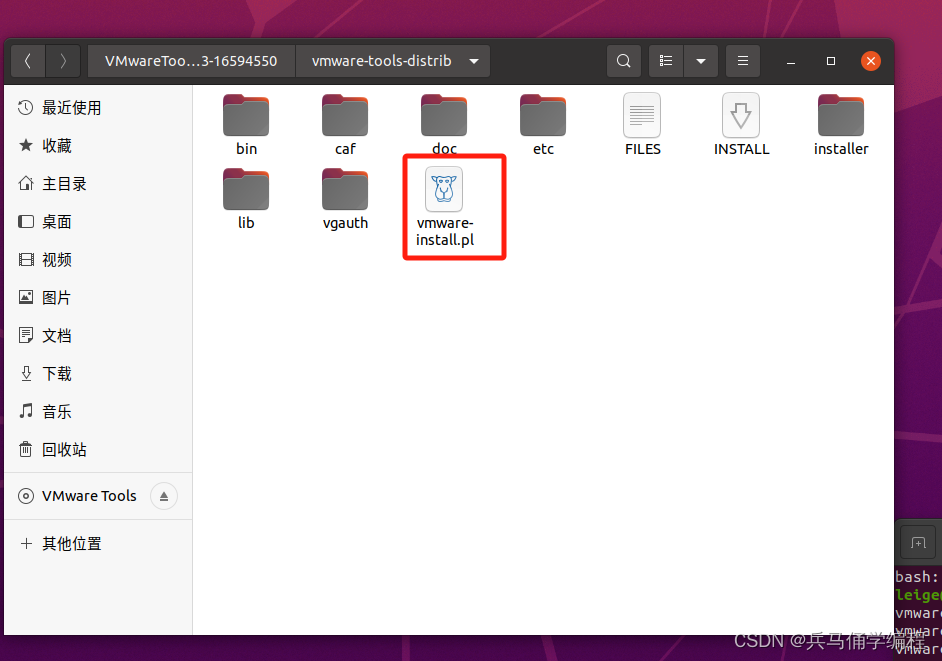
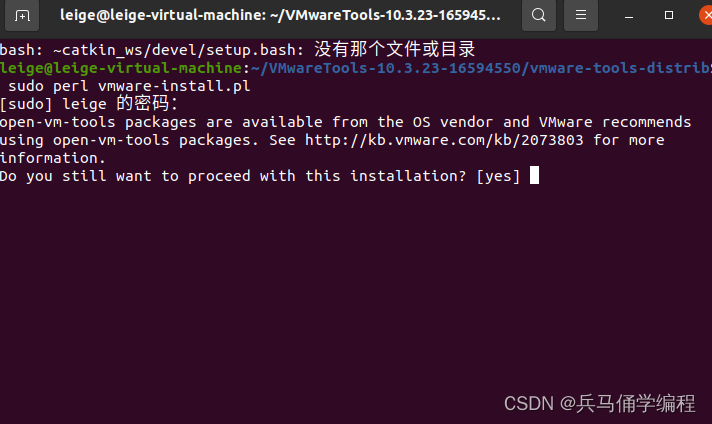
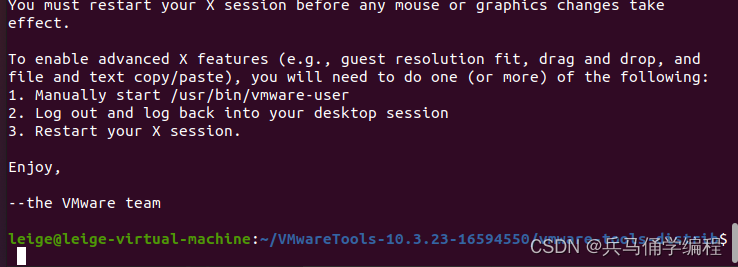














 18万+
18万+











 被折叠的 条评论
为什么被折叠?
被折叠的 条评论
为什么被折叠?










